win10系统相机无法保存照片提示错误0xA00F424F怎么解决
Win10系统的电脑上都会预装很多系统应用功能,例如相机功能,这个相机功能应该有不少用户在使用吧,而一些用户在使用的过程中,会遇到无法保存相机拍摄的照片,并且提示了错误代码:0xA00F424F的情况,那么肯定就是电脑中的相机驱动程序出了问题,或者是我们图片视频的权限被更改了,很多用户都不知道要如何解决,所以小编今天就给大家带来了一些相关的解决办法,有需要的朋友不妨一起来看看下面这篇方法教程。
 方法步骤
方法步骤1.方法一:更改文件夹权限。首先打开文件资源管理器之后右键单击图片文件夹,然后打开授予访问权限并选择特定人员选项。
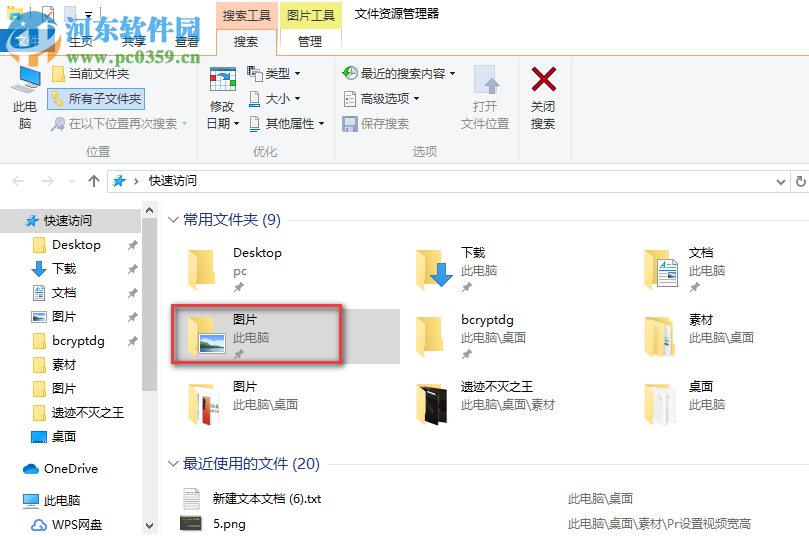
2.打开之后将自己添加到访问列表,然后执行相同的步骤来更改视频文件和相机胶卷的权限。
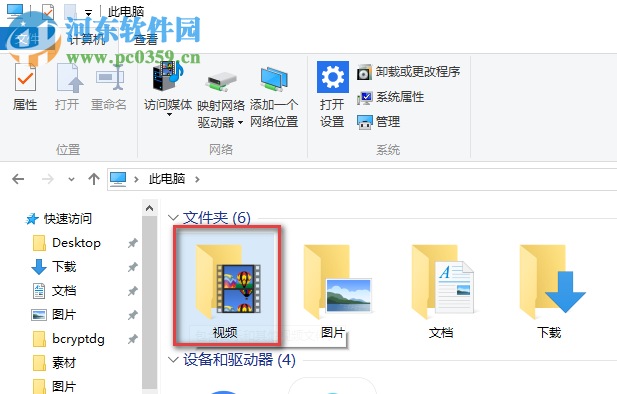
3.方法二:更新相机驱动程序。右键单击Windows键并选择设备管理器,展开“图像设备”部分并右键单击摄像头的条目,选择更新驱动程序软件选项。
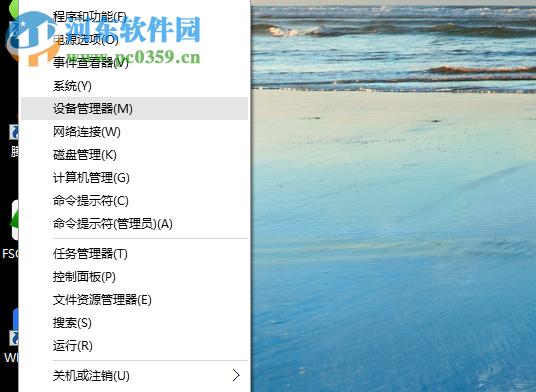
4.在弹出窗口中单击浏览我的电脑以获取软件驱动程序选项,选择让我从计算机上的设备驱动程序列表中选择选项,选择USB视频设备,然后单击下一步,更新完成之后重新启动系统。
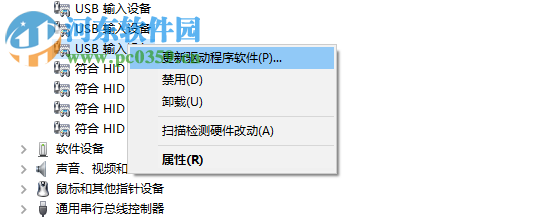
5.如果以上方法都不能解决的话,我们就可以选择重置相机应用了,按住Windows键+I打开设置,打开应用程序部分并向下滚动,直到找到相机应用程序点击它,然后选择相机应用程序名称下方的高级选项链接,最后点击重置。
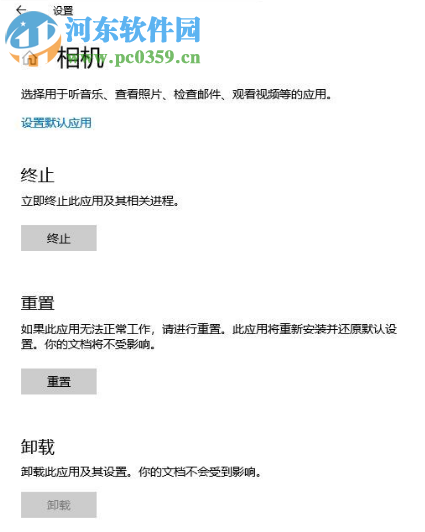
以上内容,就是关于Win10系统上相机无法保存照片提示错误代码0xA00F424F的一些解决方法了,如果遇到过类似问题的朋友可以参考小编分享的这些方法,希望能够帮助到大家。
相关文章:

 网公网安备
网公网安备